
发布时间:2024-08-30 08: 00: 00
品牌型号:MacBook Pro
系统: macOS 12.6.3
软件版本:Parallels Desktop 19
Parallels Desktop是一款功能强大的虚拟机软件,支持让Mac用户不重启电脑就可以运行Windows等操作系统。对于那些需要在不同操作系统上工作的人来说,这是一个非常方便的“双系统”解决方案。在下载Parallels Desktop时,用户可能会有一个问题是:Parallels Desktop标准版和专业版区别在哪里?另外,如果你是一个电脑新手,Parallels Desktop怎么安装软件呢?本文将为你解答这两个问题。
一、Parallels Desktop标准版和专业版区别
Parallels Desktop标准版和专业版的主要区别在功能差异和适用对象。下面我为大家讲解一下两者的差异在哪里,帮助你选择适合自己的版本。
Parallels Desktop标准版是为普通用户设计的,提供了基础的虚拟机功能。它包括无缝运行Windows软件、共享剪贴板和文件拖放功能、多种视图模式,以及支持快速在线安装Windows系统,无需提前准备Windows镜像,也无需应对安装和配置问题,简单极致。

Parallels Desktop专业版适合电脑的重度使用用户,尤其是IT工作者、游戏爱好者,提供了强大的命令行集成功能,能够与Packer、Vagrant和Jenkins等工具无缝结合。这些集成工具允许用户自动化工作流,提高开发效率。通过命令行集成,开发者可以自动创建、配置和管理虚拟机,从而减少手动操作,提升工作效率。例如,可以使用Packer自动化构建虚拟机镜像,通过Vagrant管理虚拟开发环境,或者利用Jenkins实现持续集成和部署。

Parallels Desktop专业版能够在Mac上运行Autodesk、SolidWorks和Rhinoceros等行业领先的CAD和3D建模软件。用户可以创建、编辑、分析和虚拟化复杂的3D模型,直接在Mac上完成从设计到验证的整个过程。

专业版还适配了各类GIS软件,如ArcGIS Pro和ArcMap。用户可以在Mac上运行这些地理信息系统软件,创建、分析、虚拟化和共享空间数据。这一功能非常适合从事地理信息系统工作的专业人士,他们能够在Mac上进行复杂的地理数据处理和分析。

以上仅是部分专业版存在的功能,具体信息可以访问麦软Parallels Desktop中文网站。标准版和专业版的区别还在于适用对象不同,如果你不需要使用高级功能,那么标准版足以满足日常办公需求。

标准版适合于普通用户,尤其是那些偶尔需要在Mac上使用Windows软件的群体。这款虚拟机的易用性和基本功能满足了大多数用户的需求。
专业版则针对开发者、IT专业人士和高级用户。它提供了强大的工具和更高的性能,能够满足复杂的工作流程和开发环境的需求。
二、Parallels Desktop怎么安装软件
在Parallels Desktop上安装软件非常简单,以下是详细步骤:
1、安装Parallels Desktop
首先,你需要在Mac上安装Parallels Desktop。你可以前往麦软Parallels Desktop中文网站免费下载最新版本的安装包。

2、运行安装程序
双击下载的.dmg文件,然后拖动Parallels Desktop图标到应用程序文件夹中。安装完成后,找到Parallels Desktop并启动。
3、创建新的虚拟机
根据提示,创建新的虚拟机, 需要安装操作系统。你可以选择安装Windows、Linux或其他操作系统。以安装Windows为例,你可以选择在线下载Windows11镜像,或者选择硬盘中的ISO文件。后续根据提示完成虚拟机创建。

4、配置虚拟机
根据需求配置虚拟机的CPU、内存和硬盘大小(非必须,默认自动配置)。运行虚拟机,按照提示完成操作系统的安装。

5、在虚拟机中安装软件
操作系统安装完成后,就可以在虚拟机中安装软件了。你可以打开虚拟机中的浏览器,下载所需软件的安装包。或者使用微软商店下载软件,安装完成后,你就可以在虚拟机中运行这些软件。

6、共享文件和应用程序
为了提高工作效率,可以设置虚拟机与Mac系统之间的文件共享和应用程序共享:
文件共享:在Parallels Desktop的设置中,启用文件共享功能。这样可以在虚拟机中访问Mac的文件和文件夹。
应用程序共享:启用应用程序共享功能后,可以直接从Mac的Dock中启动虚拟机中的应用程序。

三、总结
本文详细介绍了Parallels Desktop标准版和专业版的区别,并提供了Parallels Desktop怎么安装软件的教程。你可以根据你的具体需求,选择合适的版本:标准版适合普通用户,专业版主要针对开发者和高级用户。安装软件的过程也非常简单,只需按照本文提供的步骤,即可在虚拟机中顺利安装和运行所需软件。希望本文对你有所帮助并提高工作效率。
展开阅读全文
︾
读者也喜欢这些内容:
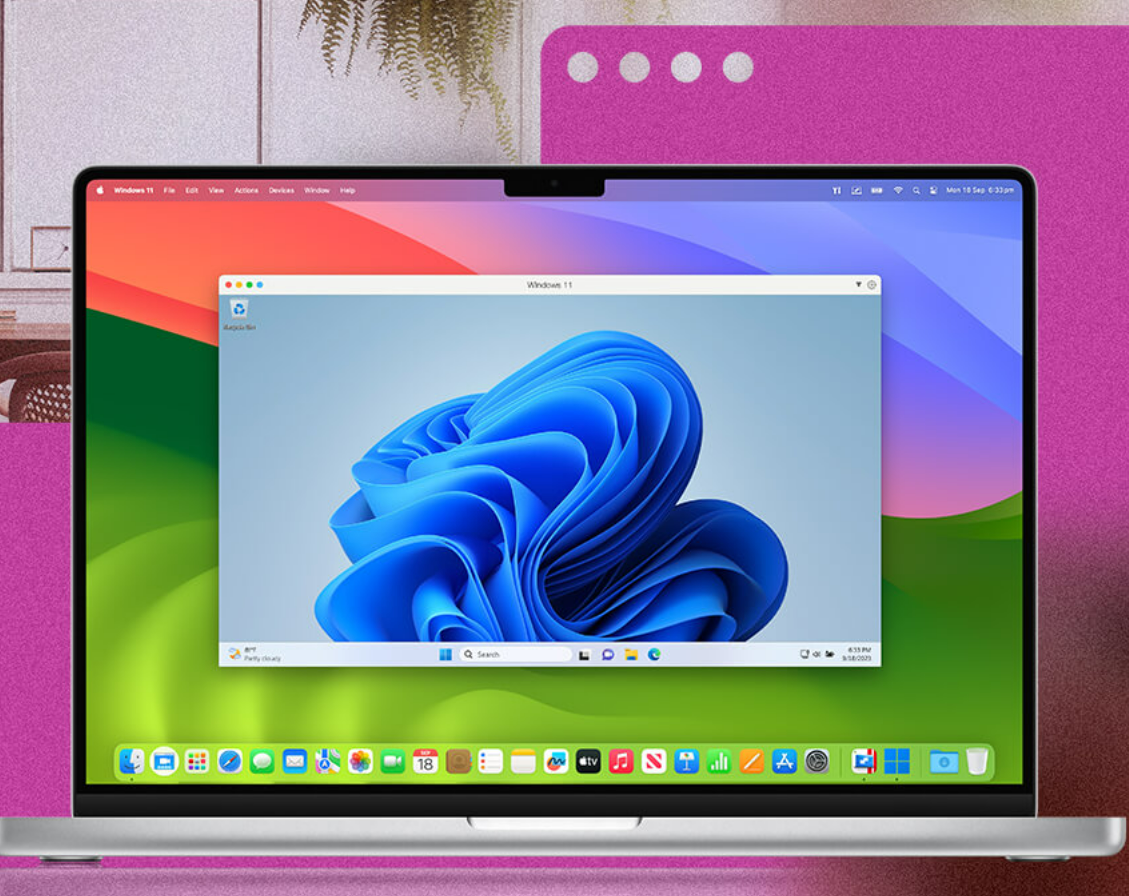
Parallels Desktop 26 最新功能,如何升级到Parallels Desktop 26
全新 Parallels Desktop 主要版本 26.0.0(构建版本 57238)包含多项底层升级,旨在更好地支持最新版 macOS。本次版本号从 Parallels Desktop 20 直接跃升至 Parallels Desktop 26,以便与 Apple 新一代 macOS 版本号体系保持同步。...
阅读全文 >

Parallels Desktop许可证激活失败是什么原因 PD虚拟机企业版激活码靠谱吗
Parallels Desktop是一款实用的Mac电脑虚拟机软件,如果您已经厌倦了反复重启电脑切换系统,用Parallels Desktop软件就对了。Parallels Desktop可以在Mac系统创建Windows、Linux等主流系统,并且不同系统只需切换窗口就能使用,不用重启电脑。本文将介绍Parallels Desktop许可证激活失败是什么原因,PD虚拟机企业版激活码靠谱吗的相关内容。...
阅读全文 >

PD虚拟机如何切换Mac和Win PD虚拟机可以双系统一起用吗
随着苹果Intel芯片电脑逐渐被M芯片电脑替代,双系统也逐渐退出历史舞台。而拥有更好兼容性的虚拟机系统成为了Mac电脑安装多系统的主流工具,其中,PD虚拟机软件凭借成熟的技术、良好的兼容性以及易用的软件操作成为其中的佼佼者。现在就让我们一起来学习下PD虚拟机如何切换Mac和Win,以及PD虚拟机可以双系统一起用吗的相关内容。...
阅读全文 >

Mac装 Win11步骤 Mac虚拟机的Win11会卡吗
如果想要在Mac电脑上使用Windows的软件,可以怎么实现呢?实际上,我们可以通过在Mac电脑上安装Windows系统的方法,来实现跨系统的软件使用。那么,怎么才能在Mac电脑上安装Windows系统?我们可以通过安装PD虚拟机的方法实现功能。接下来,一起来了解下Mac装Win11步骤,Mac虚拟机的Win11会卡吗的相关内容。...
阅读全文 >